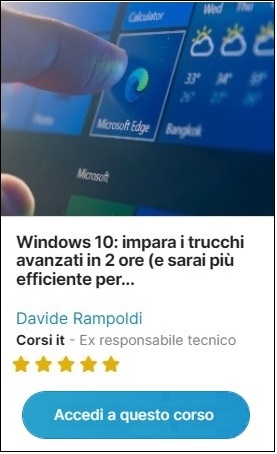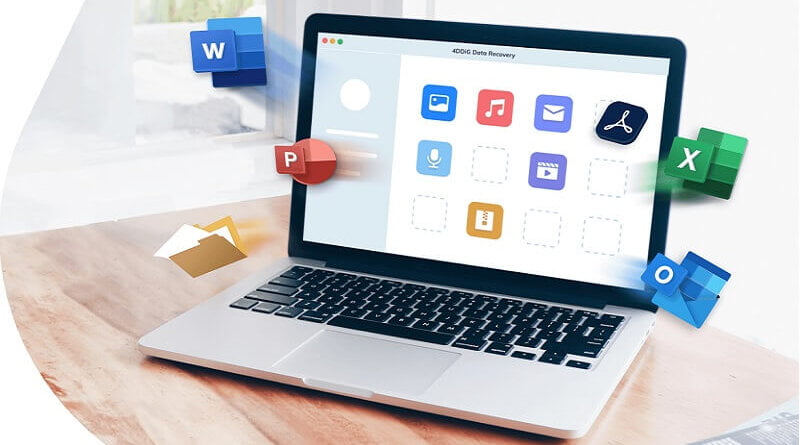Recuperare file cancellati con Tenorshare
Vuoi sapere come recuperare file cancellati, per errore, dal tuo computer? Grazie a Tenorshare 4DDIG potrai farlo.
di Antonio Lamorgese
Quante volte ti sarà capitato di cancellare file importanti dal tuo computer, oppure, svuotare il cestino per errore? Beh sono sicuro che almeno una volta ti sarà capitato. Tranquillo capita anche agli utenti più esperti. E in questi casi la domanda è: “È possibile recuperare file cancellati per errore dal mio computer?” Fortunatamente sì. Infatti, grazie ad un software gratuito, disponibile sia per Windows che per MAC, potrai recuperare file cancellati in pochissimo tempo e in totale sicurezza. Il software che ci viene in aiuto in questi casi è Tenorshare 4DDIG. Vediamo nel dettaglio come accedere al sito web ufficiale, installarlo e utilizzarlo per recuperare i tuoi file cancellati accidentalmente dal computer.
Indice del Post...
1. Installare Tenorshare
Il primo passo necessario è accedere alla home page di Tenorshare. Per farlo ti basta cliccare su questo link. Una volta raggiunta la pagina ufficiale di Tenorshare 4DDIG, potrai vedere elencate tutte le funzionalità principali del software. Infatti, come suggerito in home page, con Tenorshare 4DDIG, potrai recuperare oltre 1000 formati di file diversi, su qualsiasi piattaforma con qualsiasi sistema operativo. Quello che contraddistingue Tenorshare 4DDIG, da altri software della stessa categoria, è la possibilità di recuperare file cancellati anche da dispositivi formattati o su cui si è persa la partizione.
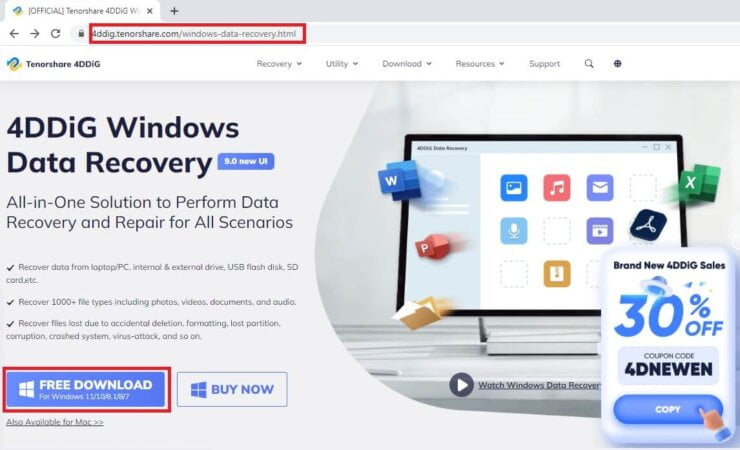
Per recuperare file cancellati accidentalmente è necessario scaricare e Installare Tenorshare 4DDIG. Per scaricare il software basta cliccare sul pulsante “Download Gratis” e, terminato il download, procedere con l’installazione di Tenorshare. Quello a cui devi porre attenzione, prima di installare il programma, e che devi evitare di installarlo sullo stesso supporto che contiene i dati da recuperare. Questo per evitare una ulteriore corruzione dei dati persi o cancellati accidentalmente. Come suggerito anche in fase di installazione da Tenorshare.
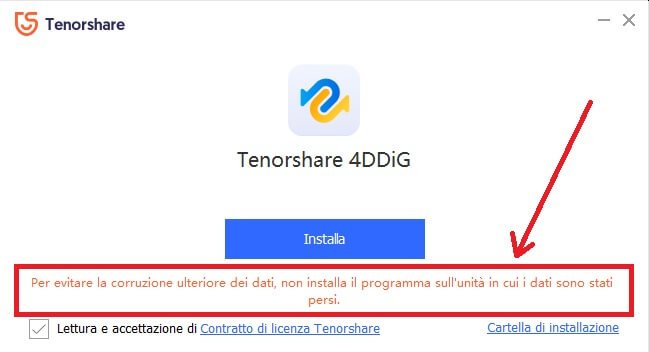
A questo punto, clicca sul pulsante “Installa” e procedi con l’installazione di Tenorshare. Terminato il processo di installazione, il software è pronto per essere utilizzato.
Leggi anche: Come ripristinare Windows 10 con un software gratuito da eseguire al volo sul tuo PC.
2. Cosa puoi fare con Tenorshare
Come ti ho già anticipato, con Tenorshare, indipendentemente dal motivo che ha causato la perdita accidentale dei dati, puoi recuperare file cancellati di qualsiasi tipo e su qualsiasi supporto di memorizzazione. Anche se il tuo computer è stato infettato da virus o il tuo hard disk ha perso la partizione, il software, può recuperare tutti i tuoi dati, ormai, inaccessibili.
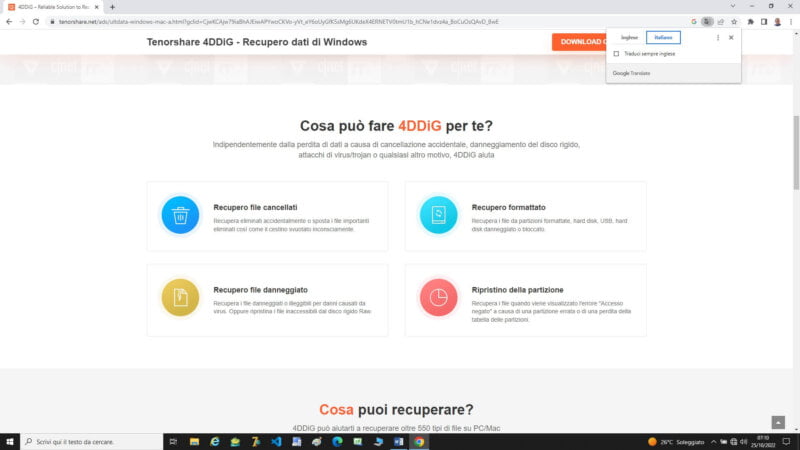
3. Cosa puoi recuperare con Tenorshare
Ormai, tutti i nostri dispositivi, sono una miniera di informazioni che ogni giorno accumuliamo sia per il lavoro che per il divertimento. Per cui è facile che centinaia di fotografie, scattate ogni giorno, file video e audio, come film o musica, vengono quotidianamente salvate sui nostri computer. A tutto questo si aggiungono gli innumerevoli file di Office che utilizziamo per il lavoro o per lo studio, e che sono di fondamentale importanza per svolgere le nostre attività quotidiane. Basti pensare a quante email riceviamo ogni giorno. Perdere questi dati rappresenterebbe un enorme problema. Dalle informazioni riportate in figura, puoi notare che, tutti questi file nei loro tanti formati disponibili, possono essere recuperati con Tenorshare.
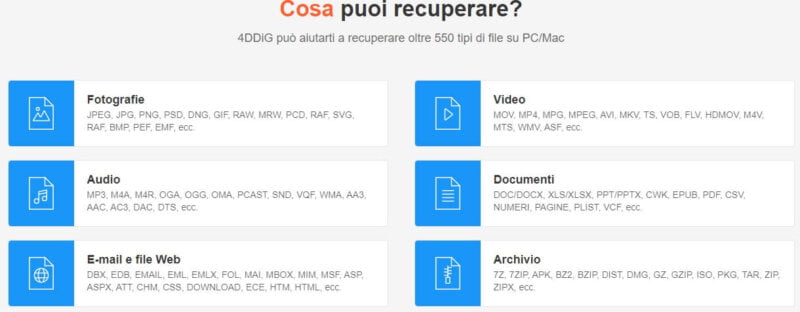
4. Come recuperare file cancellati con Tenorshare
Terminata l’installazione di Tenorshare, puoi procedere con il recupero dei file cancellati. Quindi, dopo aver avviato il programma, non devi fare altro che, selezionare il supporto o l’unità, oggetto del recupero, e avviare la scansione cliccando sul pulsante “Scan”.
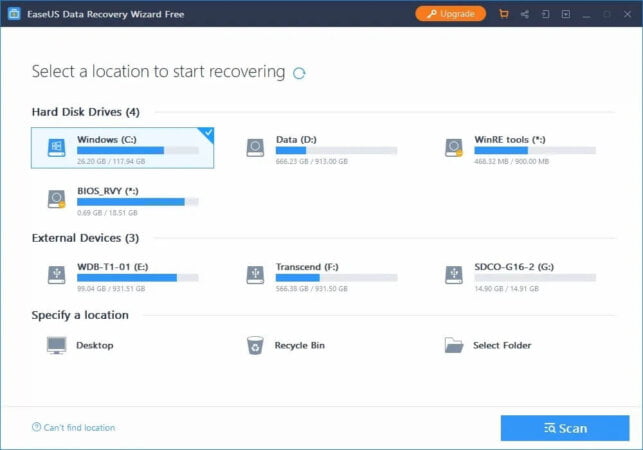
Dopo aver confermato di voler scansionare l’unità selezionata, il software ci chiede il tipo di file che vogliamo recuperare. Cioè, se devi recuperare dei file video, ti basta lasciare attiva la sola voce corrispondente ai file video e procedere con la scansione e la ricerca di questa tipologia di file. Nulla vieta di cliccare sul pulsante “Scansiona tutti i tipi di file” e procedere con la scansione di ogni tipo di file eliminato accidentalmente dall’unità selezionata.
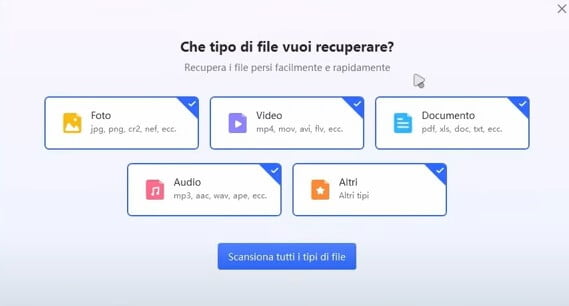
Adesso, puoi procedere con il recupero dei file cancellati, cliccando sul pulsante “Scansione tipi di file selezionati”. Ancor prima di completare il processo di analisi dell’unità, Tenorshare, elencherà i file cancellati e recuperabili mano-mano che la scansione procede. Quindi, avrai modo di analizzare i file recuperabili, senza attendere il completamento dell’intero processo di scansione.
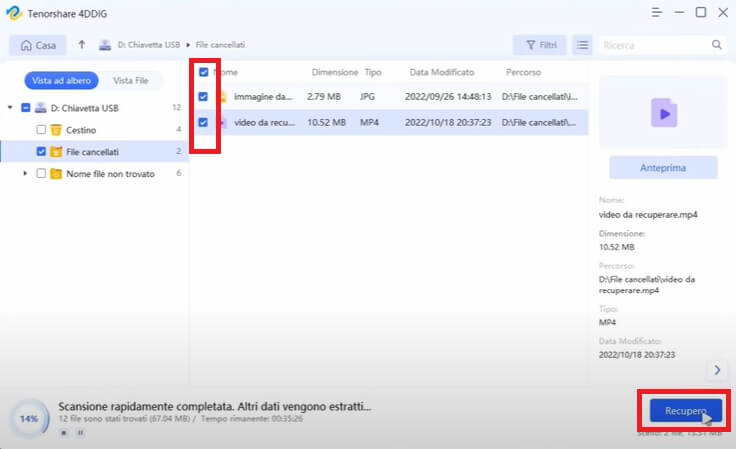
Per recuperare i file cancellati basta selezionarli e cliccare sul pulsante “Recupero”. Successivamente il software ti chiederà di indicare il percorso e l’unità dove salvare i file selezionati per il recupero. Cliccare nuovamente sul pulsante “Recupero”, la procedura di recupero dei file cancellati avrà inizio e, dopo qualche minuto, tutti i file selezionati verranno recuperati e ripristinati sull’unità e il percorso indicati in precedenza. Tieni presente che, la procedura di recupero dei file, può avere inizio, prima che la fase di scansione termini. Quindi, puoi recuperare i file cancellati, anche durante la procedura di scansione.

5. Conclusioni
Ad oggi, Tenorshare, è considerato il miglior strumento, per il recupero file cancellati, a disposizione sia per utenti Windows sia per utenti MacOS. Il software è della tipologia All-In-One, cioè, possiede al suo interno tutto quello di cui hai bisogno per poter ripristinare file cancellati, da unità formattate o corrotte. In questo video tutorial puoi vedere Tenorshare in azione e apprezzarne le straordinarie funzionalità.
Leggi anche: Come scaricare libri gratis legalmente.
Desideri acquisire nuove competenze?

l'opportunità di acquisire nuove competenze e di
migliorare il tuo curriculum professionale.
Clicca qui per seguire le prime lezioni gratuite online